
إنشاء صفحة شخصية في Apple Music في iTunes على الـ PC
إذا اشتركت في Apple Music، يمكنك إنشاء صفحة شخصية في Apple Music تتضمن الفنانين المفضلين وقوائم التشغيل وما إلى ذلك. يمكنك مشاركة صفحتك الشخصية مع الجميع أو مع الأصدقاء الذين تدعوهم لرؤيتها فقط.
بعد إنشاء صفحة شخصية، يمكنك اختيار قوائم التشغيل التي تريد مشاركتها. بالإضافة إلى ذلك، يمكنك عرض الصفحات الشخصية التي أنشأها الأصدقاء أو طلب معرفة ما يستمعون إليه.
ملاحظة: لا تتوفر Apple Music في كل البلدان أو المناطق. انظر مقال دعم Apple توفر خدمات وسائط Apple.
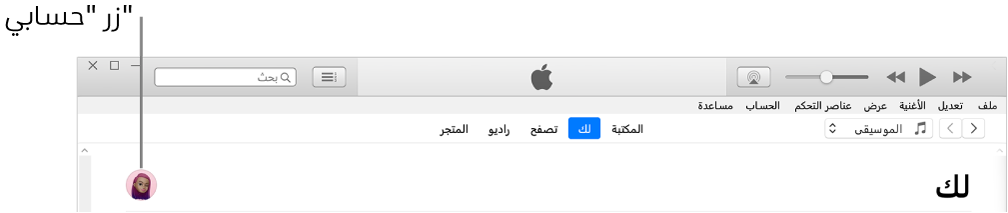
إنشاء صفحة شخصية
انتقل إلى تطبيق iTunes
 على PC.
على PC.اختر الموسيقى من القائمة المنبثقة في أعلى اليمين، ثم انقر على "لك".

إذا كنت لا ترى الموسيقى في القائمة المنبثقة، فستحتاج إلى استخدام تطبيق Apple Music
 الذي قمت بتثبيته على جهازك. انظر دليل مستخدم Apple Music لـ Windows لمزيد من التفاصيل.
الذي قمت بتثبيته على جهازك. انظر دليل مستخدم Apple Music لـ Windows لمزيد من التفاصيل.إذا كنت لا ترى "لك"، فتأكد من تسجيل الدخول إلى Apple Music باستخدام Apple ID (أو حساب Apple).
انقر على الزر حسابي (على هيئة صورة أو مونوغرام) في الزاوية العلوية اليسرى من النافذة، ثم انقر على البدء.
اتبع التعليمات التي تظهر على الشاشة لإنشاء اسم مستخدم والعثور على الأصدقاء ومتابعتهم ومشاركة قوائم التشغيل والمزيد.
إذا أردت مشاركة الموسيقى مع الأصدقاء فقط، فتأكد من تحديد "الأشخاص الذين توافق عليهم" في منطقة "اختيار من يمكنه متابعتك".
انقر على ”تم“.
بعد الانتهاء من إعداد صفحتك الشخصية، يمكنك البحث عن الأصدقاء الذين ترغب في متابعة صفحتهم الشخصية الخاصة بالموسيقي أو اختيار من تشارك الموسيقى معه (حتى يتمكن الأصدقاء من معرفة ما تستمع إليه).
ملاحظة: إذا كنت منظم مجموعة المشاركة العائلية، يمكنك السماح للأطفال بإنشاء صفحات شخصية في Apple Music (أو منعهم من القيام بذلك). انظر مقال دعم Apple استخدام الإشراف العائلي على iPhone و iPad الخاص بالطفل.
تعديل اسم صفحتك الشخصية أو صورتك
يمكنك تغيير اسمك أو الصورة المعروضة في صفحتك الشخصية على Apple Music.
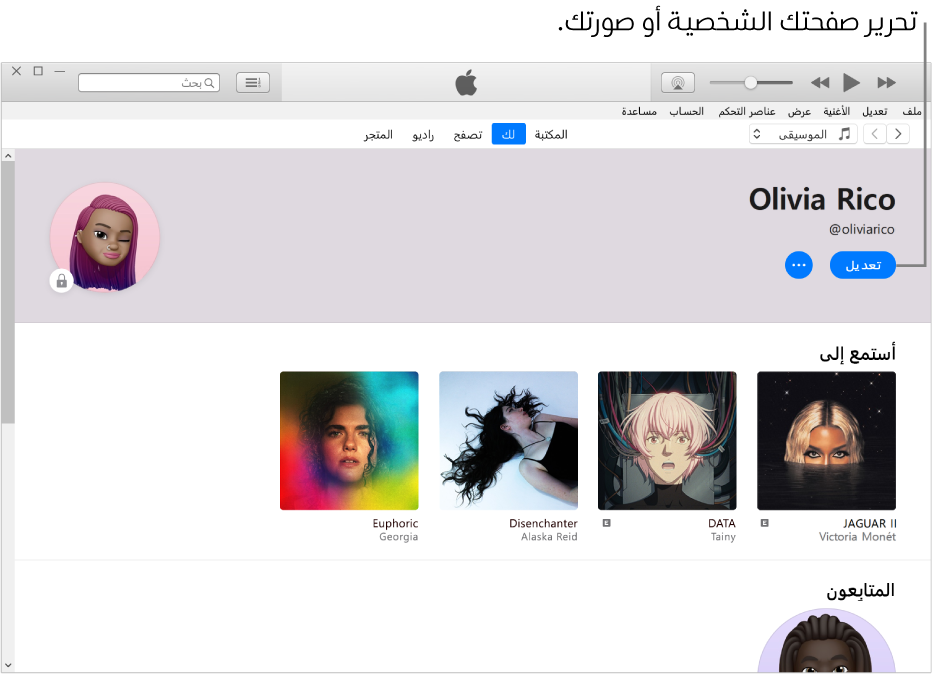
انتقل إلى تطبيق iTunes
 على PC.
على PC.اختر الموسيقى من القائمة المنبثقة في أعلى اليمين، ثم انقر على "لك".

إذا كنت لا ترى الموسيقى في القائمة المنبثقة، فستحتاج إلى استخدام تطبيق Apple Music
 الذي قمت بتثبيته على جهازك. انظر دليل مستخدم Apple Music لـ Windows لمزيد من التفاصيل.
الذي قمت بتثبيته على جهازك. انظر دليل مستخدم Apple Music لـ Windows لمزيد من التفاصيل.إذا كنت لا ترى "لك"، فتأكد من تسجيل الدخول إلى Apple Music باستخدام Apple ID (أو حساب Apple).
انقر على الزر حسابي (على هيئة صورة أو مونوغرام) في الزاوية العلوية اليسرى من النافذة، ثم انقر على تعديل.
قم بأحد الأمور التالية:
تحديث اسمك: أدخل اسمًا جديدًا.
تحديث صورتك: انقر
 ، ثم حدد صورة.
، ثم حدد صورة.
يمكنك أيضًا تعديل صفحتك الشخصية لاختيار من تشارك الموسيقى معه أو لاختيار الموسيقى التي تريد مشاركتها مع متابعيك.
حذف صفحتك الشخصية
يمكنك حذف صفحتك الشخصية حتى لا تظهر الموسيقى وقوائم التشغيل الخاصة بك في عمليات البحث، ولن يراك متابعوك أو يعرفوا الموسيقى التي تستمع إليها في صفحاتهم الشخصية.
ملاحظة: لن يتأثر اشتراك Apple Music والمكتبة وقوائم التشغيل إذا حذفت صفحتك الشخصية، لكن لن تتمكن من معرفة ما يستمع إليه أصدقاؤك.
انتقل إلى تطبيق iTunes
 على PC.
على PC.اختر الموسيقى من القائمة المنبثقة في أعلى اليمين، ثم انقر على "لك".

إذا كنت لا ترى الموسيقى في القائمة المنبثقة، فستحتاج إلى استخدام تطبيق Apple Music
 الذي قمت بتثبيته على جهازك. انظر دليل مستخدم Apple Music لـ Windows لمزيد من التفاصيل.
الذي قمت بتثبيته على جهازك. انظر دليل مستخدم Apple Music لـ Windows لمزيد من التفاصيل.إذا كنت لا ترى "لك"، فتأكد من تسجيل الدخول إلى Apple Music باستخدام Apple ID (أو حساب Apple).
انقر على الزر حسابي (على هيئة صورة أو مونوغرام) في الزاوية العلوية اليسرى من النافذة، ثم انقر على تعديل.
انقر على حذف الصفحة الشخصية، ثم انقر على حذف الصفحة الشخصية مرة أخرى للتأكيد.
إذا أنشأت صفحتك الشخصية مرة أخرى في غضون 90 يومًا، تتم استعادة معلوماتك السابقة ومتابعيك السابقين.
ملاحظة: إذا حذفت صفحتك الشخصية، فقد يستغرق الأمر عدة دقائق قبل أن تصبح غير مرئية لمتابعيك أو في عمليات البحث.